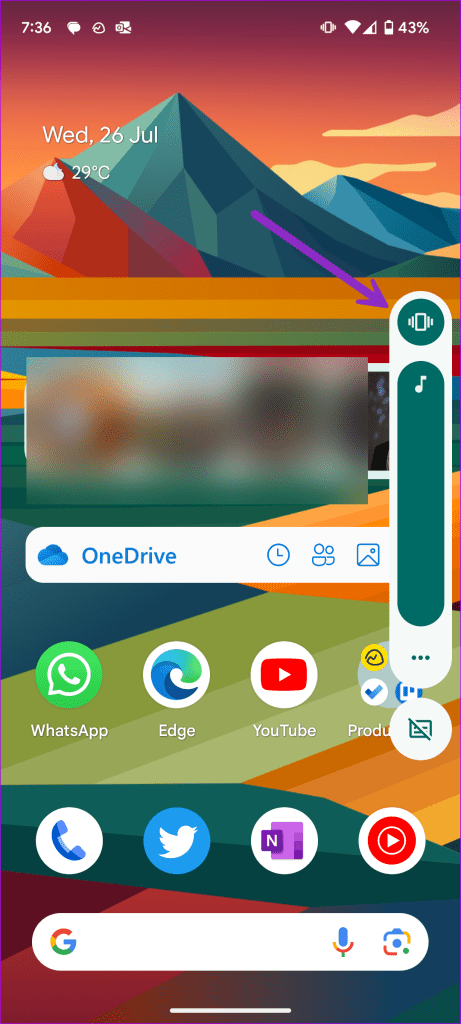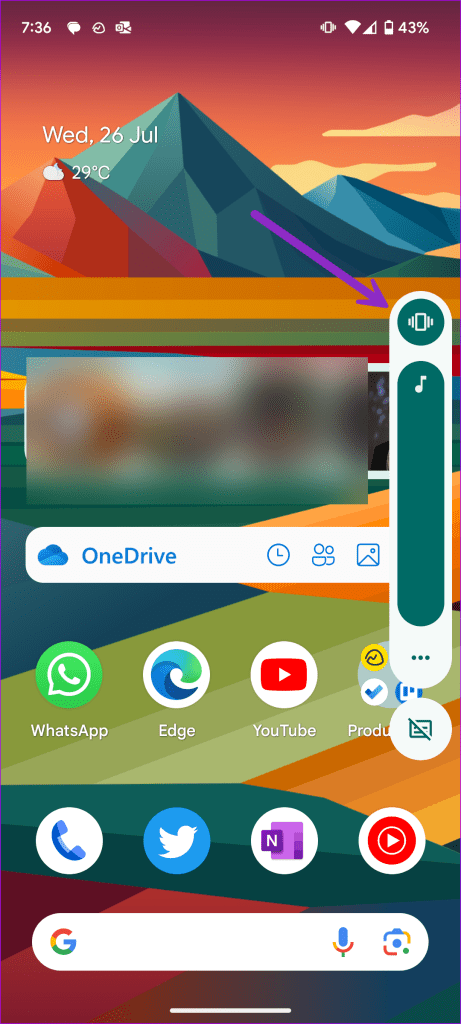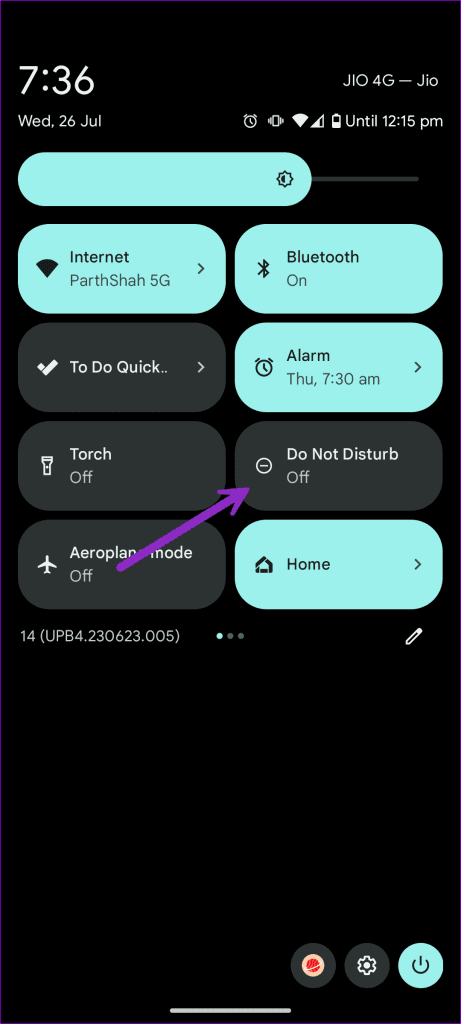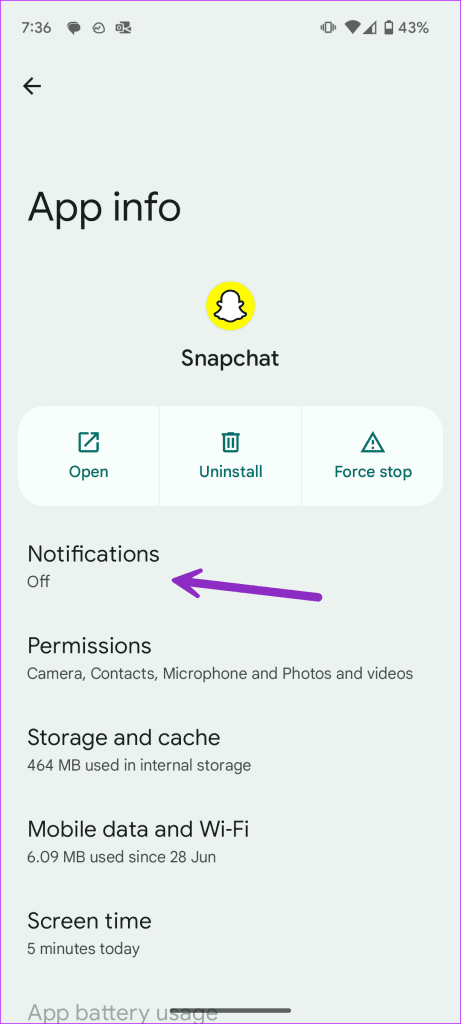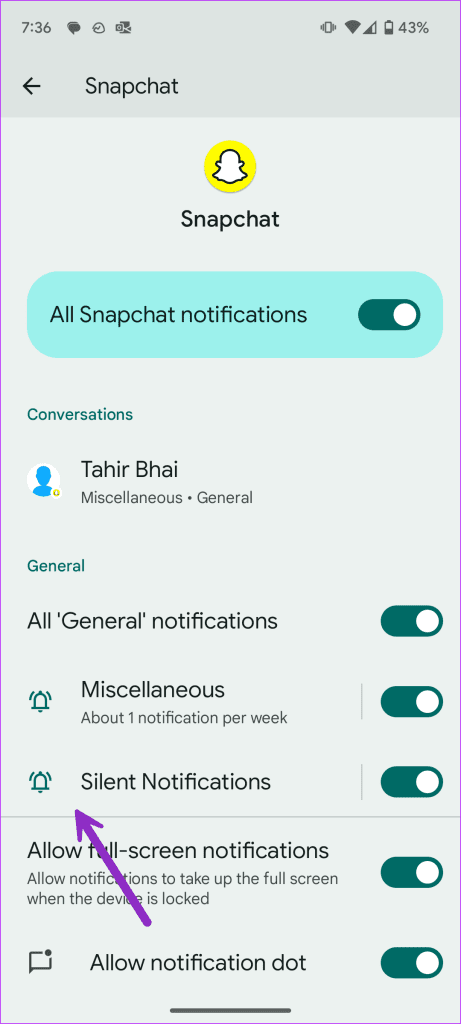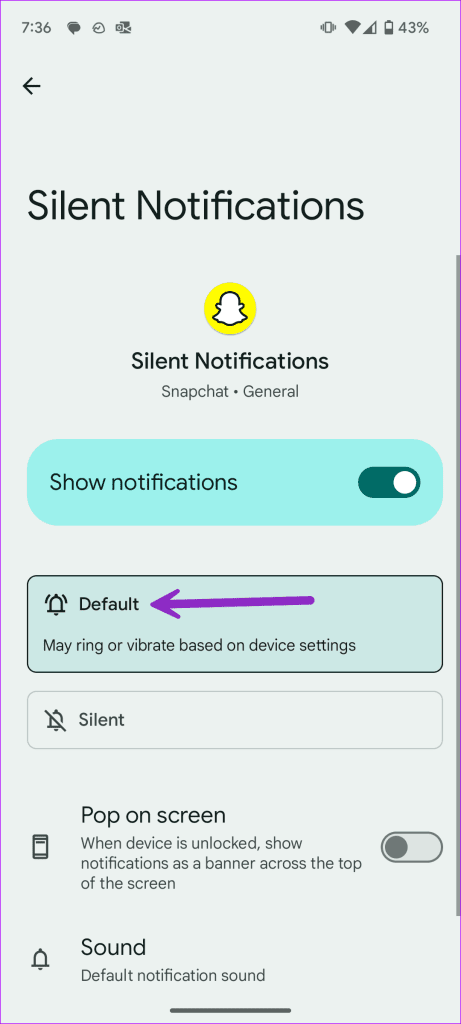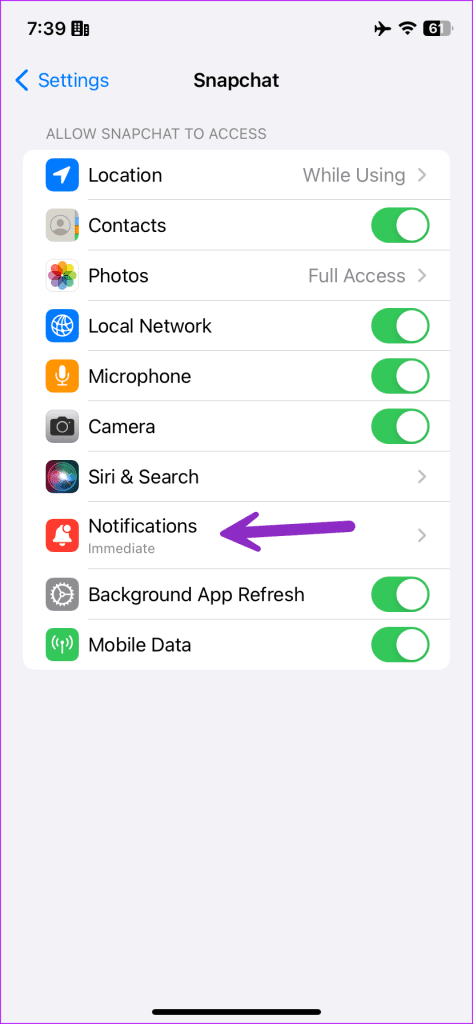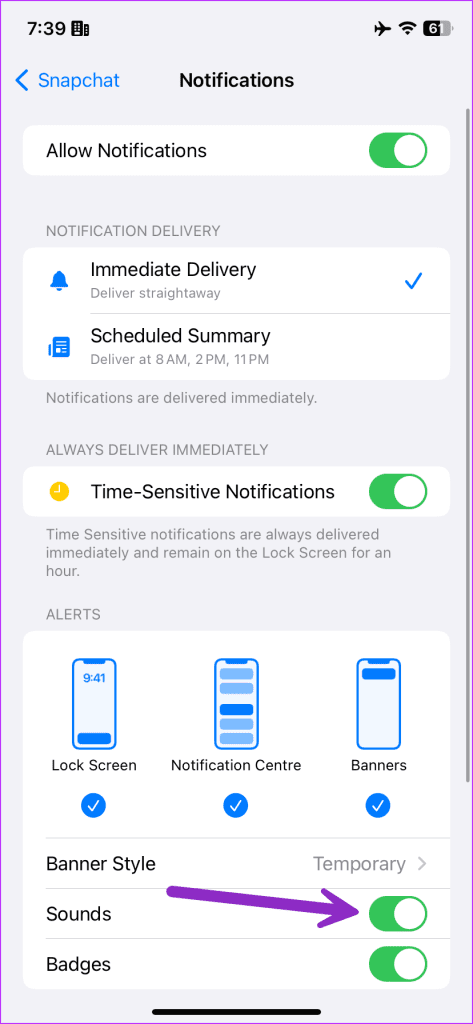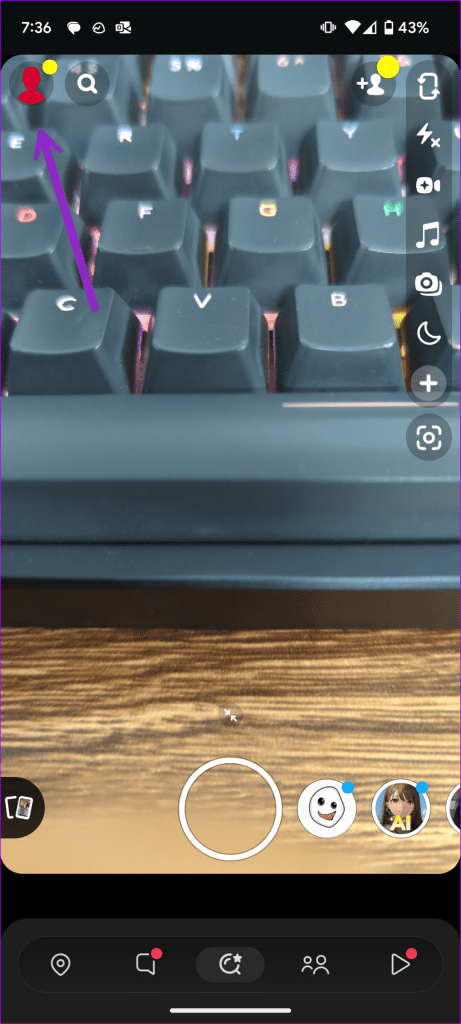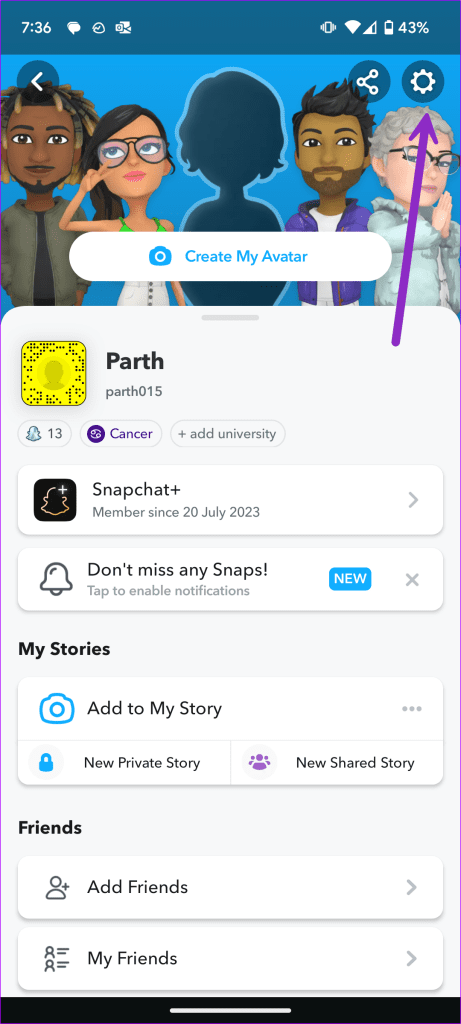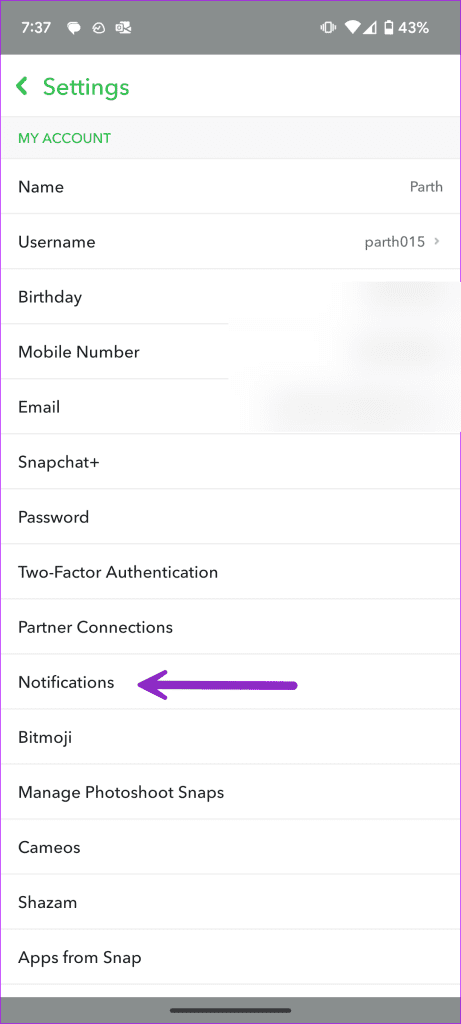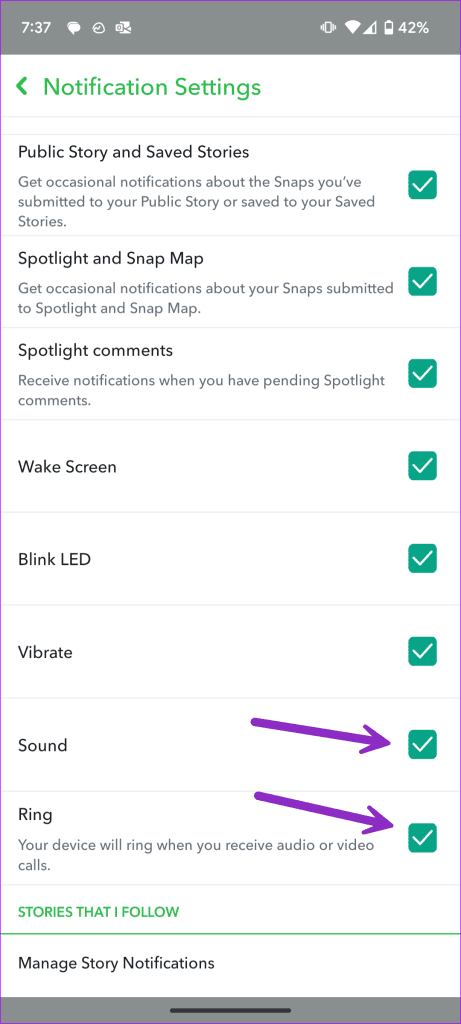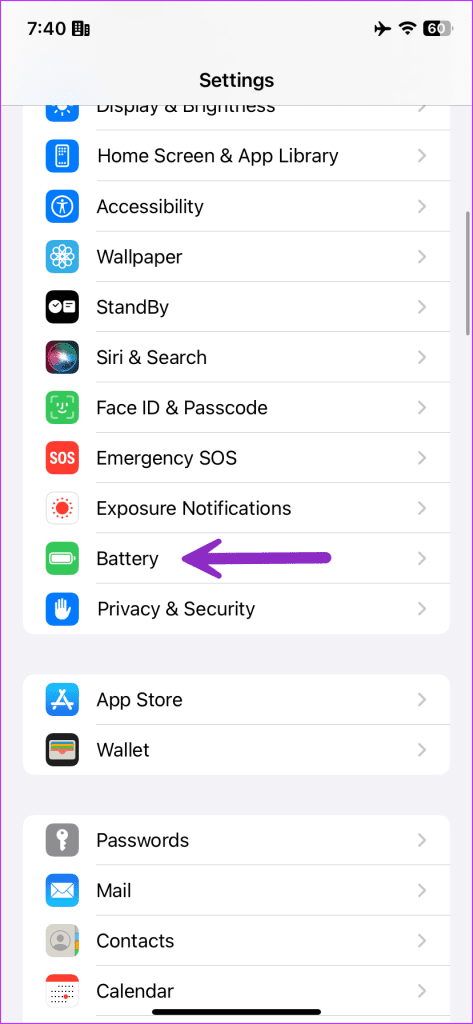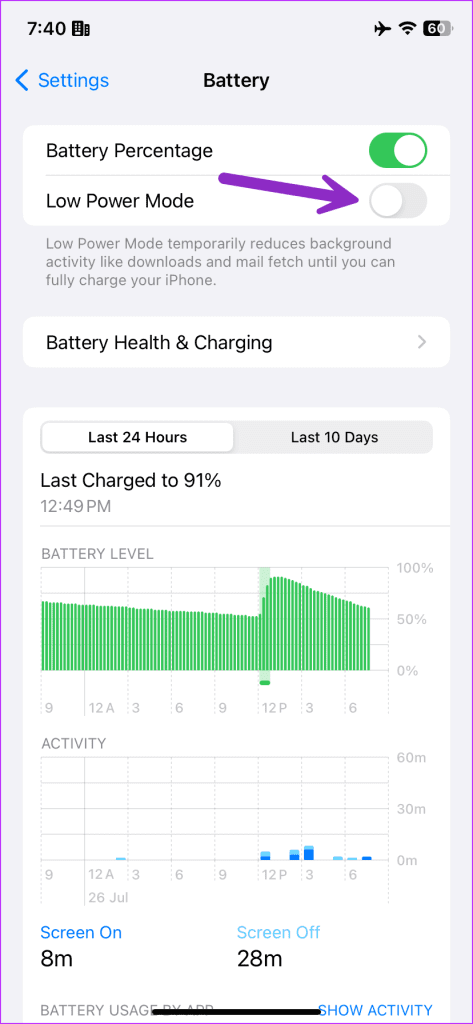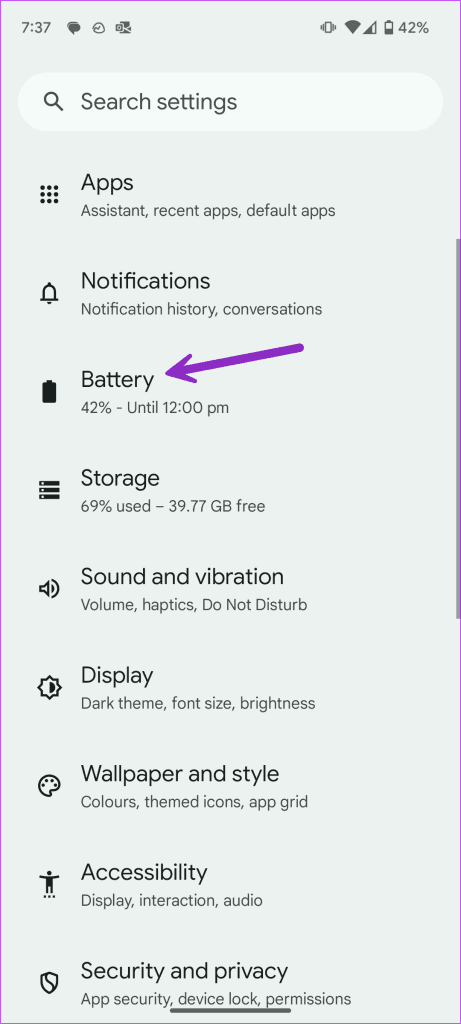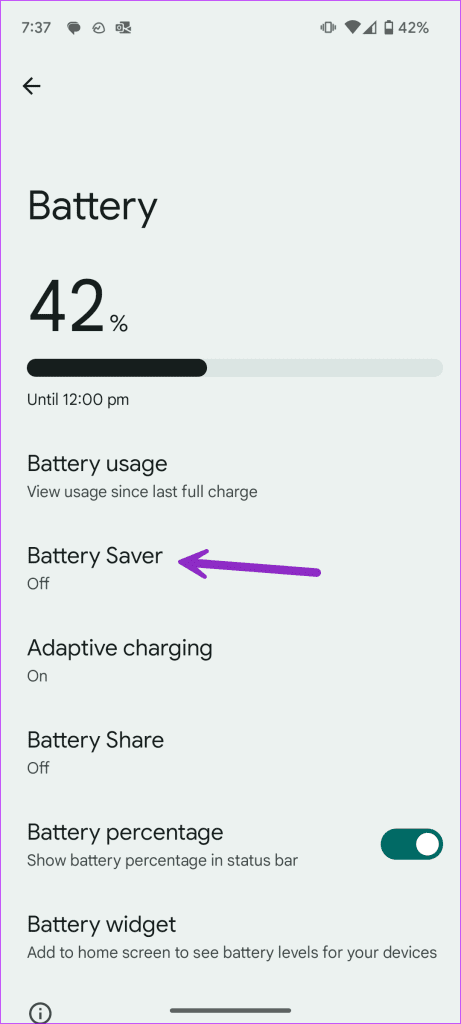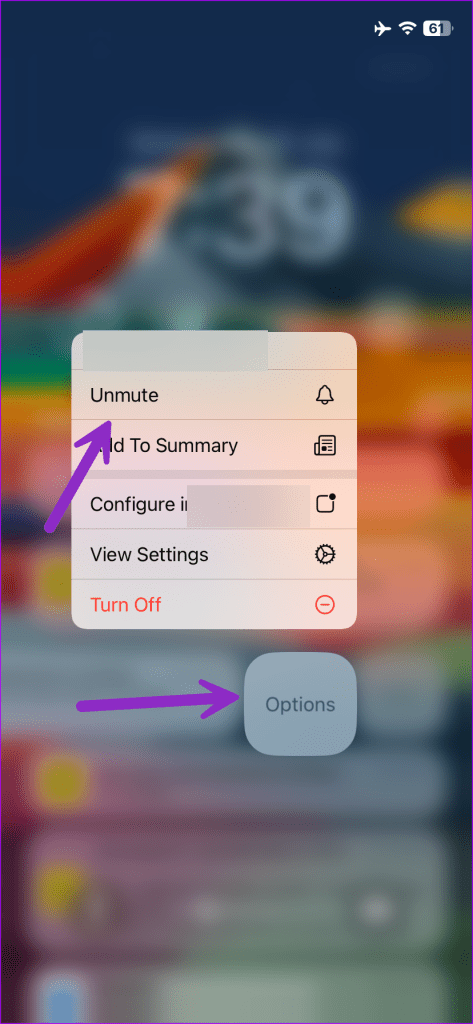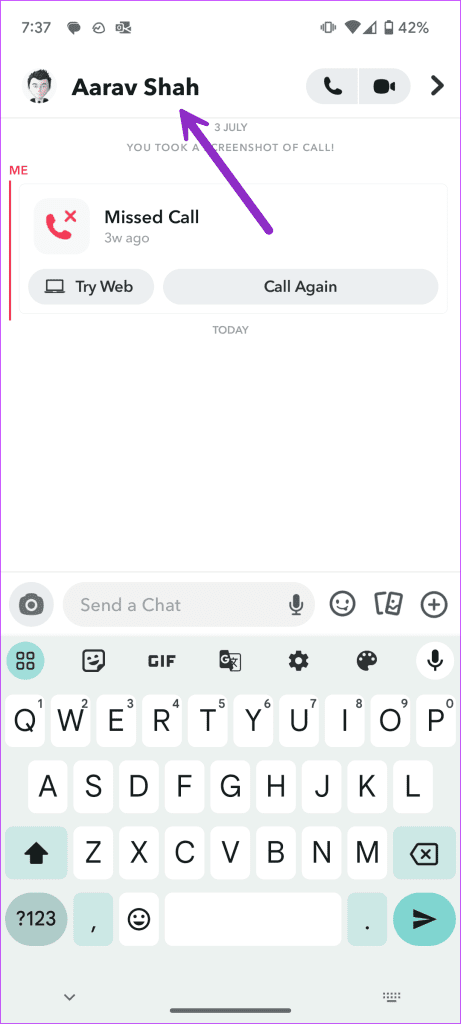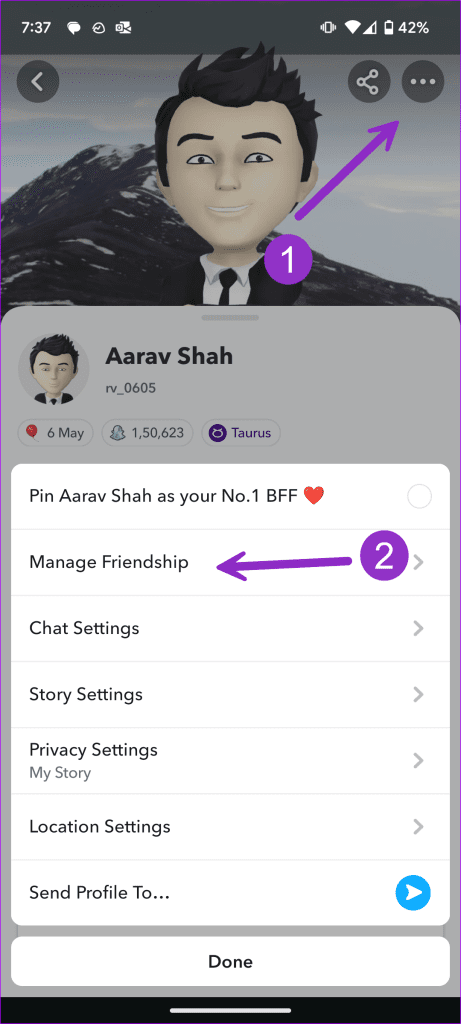Met de introductie van het Snapchat+-abonnement, de webversie en verschillende andere add-ons wint Snapchat stilletjes aan populariteit onder gebruikers. Hoewel Snapchat een ijzersterke app-ervaring op mobiel biedt, kunnen storingen zoals het niet werken van meldingsgeluiden je humeur bederven. Hier zijn de beste manieren om te verhelpen dat het Snapchat-meldingsgeluid niet werkt.

Het kan zijn dat je de verhalen, trending alerts en berichten van je vrienden mist als het Snapchat-meldingsgeluid niet meer werkt. U kunt altijd het meldingscentrum raadplegen om nieuwe berichten te controleren, maar dit is tijdrovend en onproductief. Gebruik in plaats daarvan de onderstaande stappen om meldingswaarschuwingen met geluid te ontvangen op Snapchat.
1. Houd uw telefoon in de algemene modus
Als uw Android-telefoon of iPhone in de tril- of dempmodus staat, hoort u voor geen enkele geïnstalleerde app een meldingsgeluid. Je moet de Algemene modus inschakelen om een Snapchat-meldingsgeluid in te schakelen.
iPhone-gebruikers kunnen de fysieke mute-schakelaar aan de zijkant gebruiken en het belsignaal inschakelen.
Als u een Android-telefoon heeft, drukt u op de knop Volume omhoog en tikt u op het luidsprekerpictogram om het profiel te wijzigen.
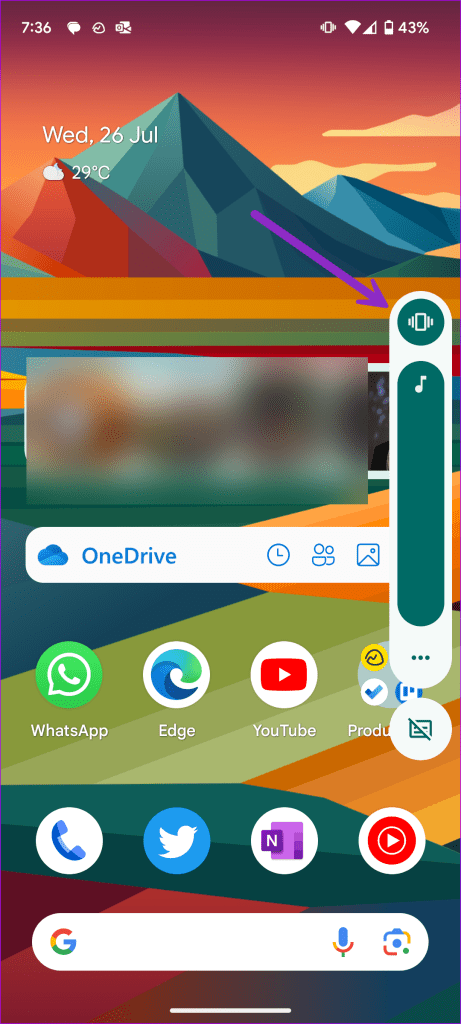
2. Schakel Niet storen of focussen uit
Hoewel Niet storen handig is in theaters of tijdens belangrijke vergaderingen, vergeet u soms Niet storen uit te schakelen. Als uw telefoon op Niet storen of Focus staat, worden alle inkomende meldingen onderdrukt.
U kunt vanaf het startscherm naar beneden vegen en Niet storen op uw Android-telefoon uitschakelen. iPhone-gebruikers kunnen vanuit de rechterbovenhoek naar beneden vegen om Focus vanuit het Control Center uit te schakelen.
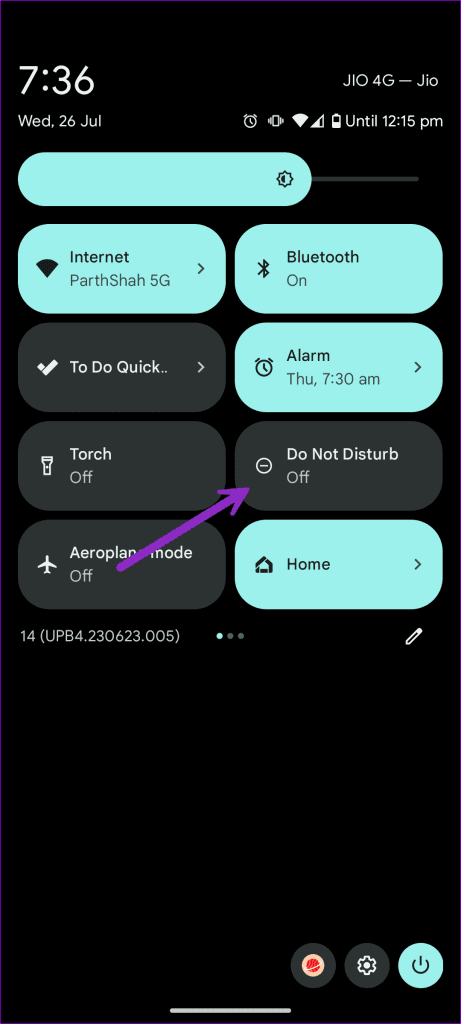
3. Controleer meldingskanalen (Android)
Je kunt stille meldingen voor Snapchat uitschakelen via het app-infomenu.
Stap 1: Druk lang op Snapchat en open het app-infomenu.
Stap 2: Selecteer Meldingen en open Stille meldingen.
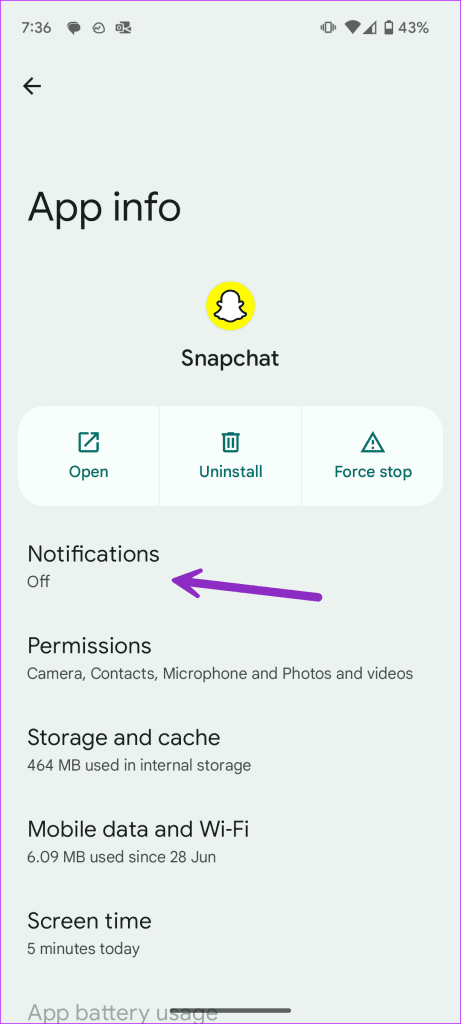
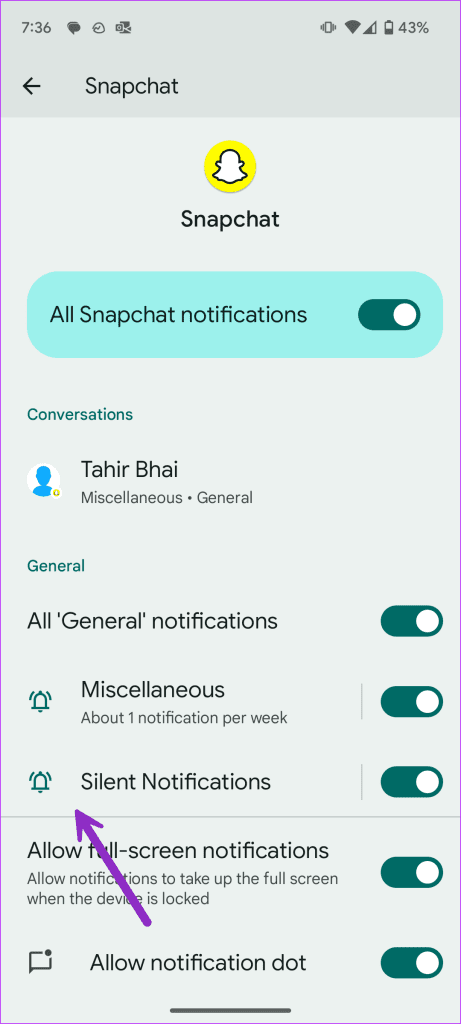
Stap 3: Tik op Standaard.
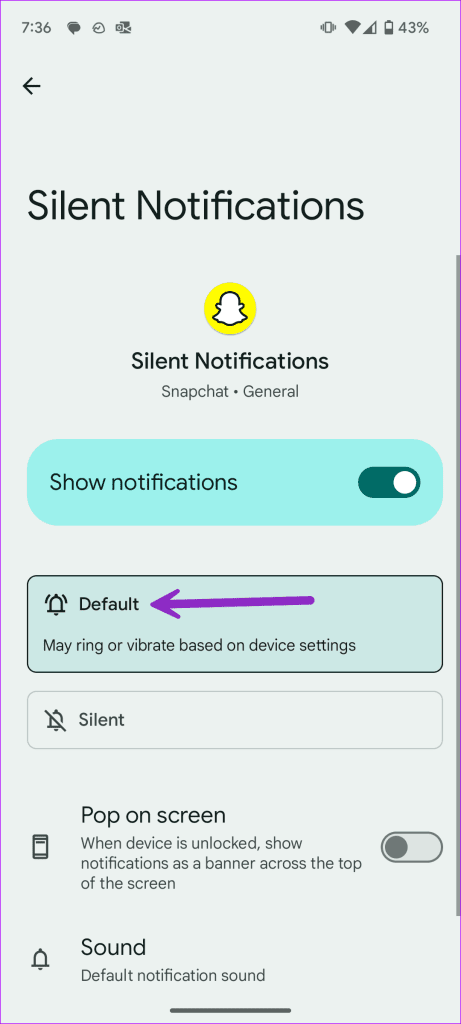
Vervolgens zullen je Snapchat-meldingen rinkelen of trillen op basis van de apparaatinstellingen.
4. Controleer het Snapchat-meldingsgeluid (iPhone)
Je moet geluid inschakelen voor Snapchat-meldingen via Instellingen op de iPhone.
Stap 1: Open de app Instellingen op iPhone en scroll naar Snapchat. Selecteer Meldingen.

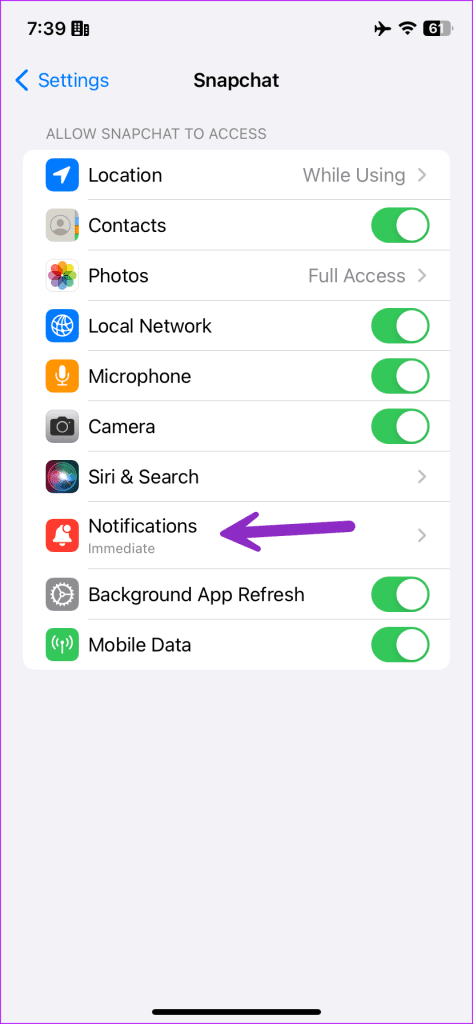
Stap 2: Schakel de schakelaar Geluiden in.
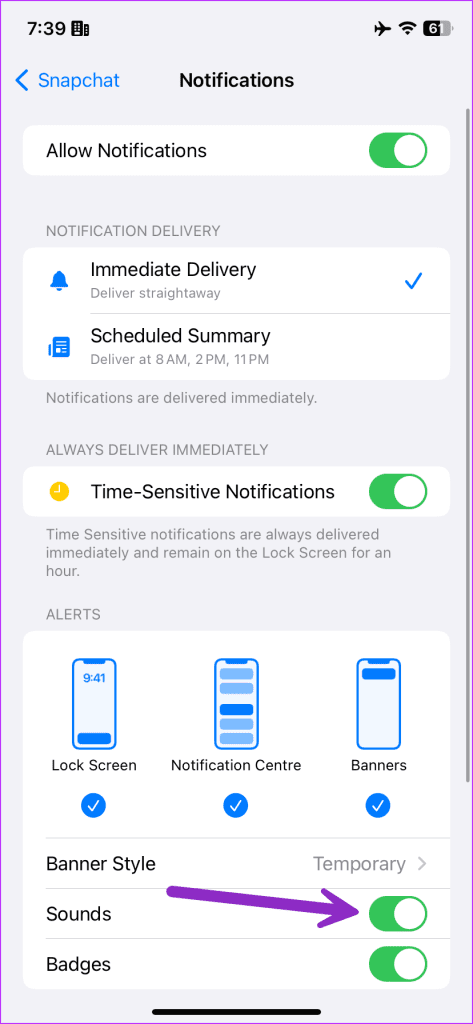
5. Schakel meldingsgeluid in via Snapchat-instellingen
Heb je het meldingsgeluid via de Snapchat-instellingen uitgeschakeld? Laten we een aanpassing maken met behulp van de onderstaande stappen.
Stap 1: Open Snapchat. Ga naar je profiel en open Instellingen vanuit de rechterbovenhoek.
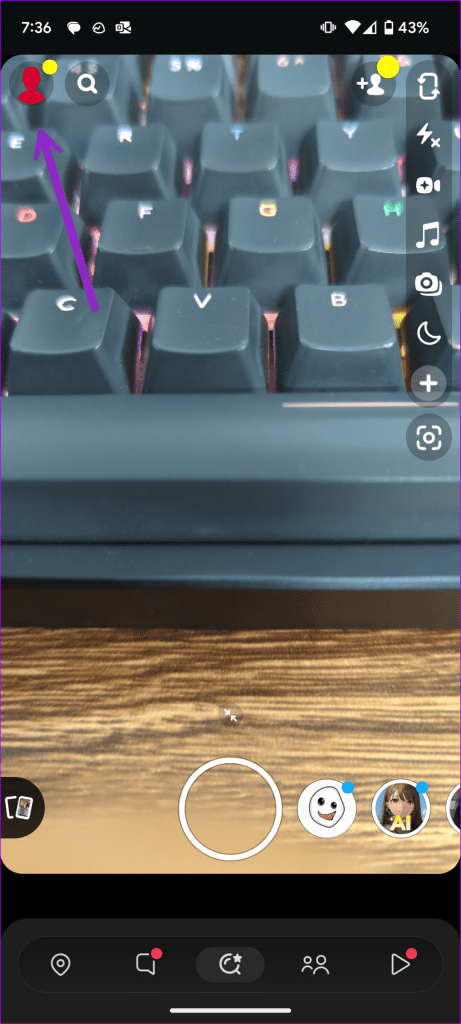
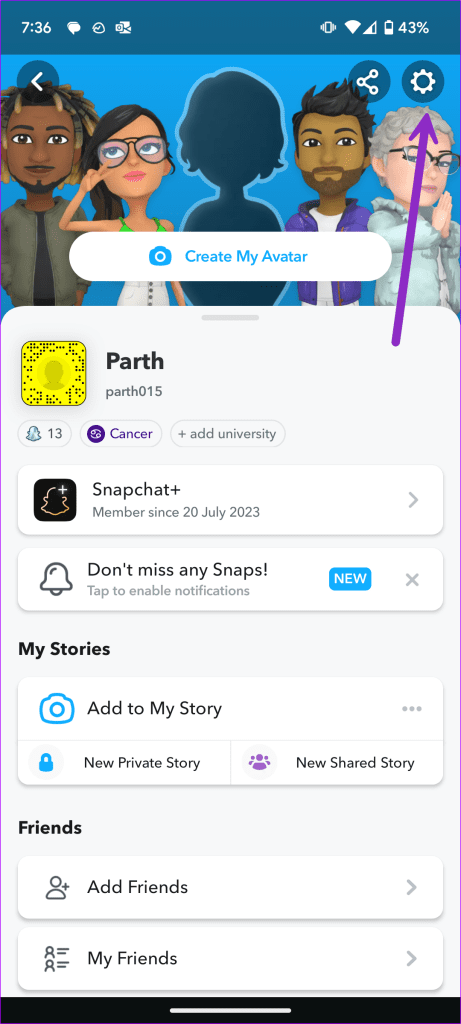
Stap 2: Selecteer Meldingen.
Stap 3: Schakel het vinkje in naast Geluids- en belopties.
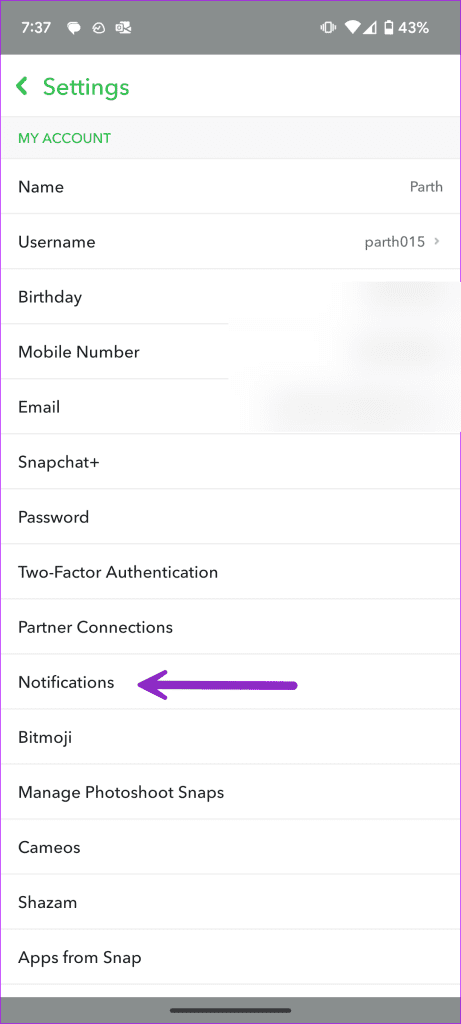
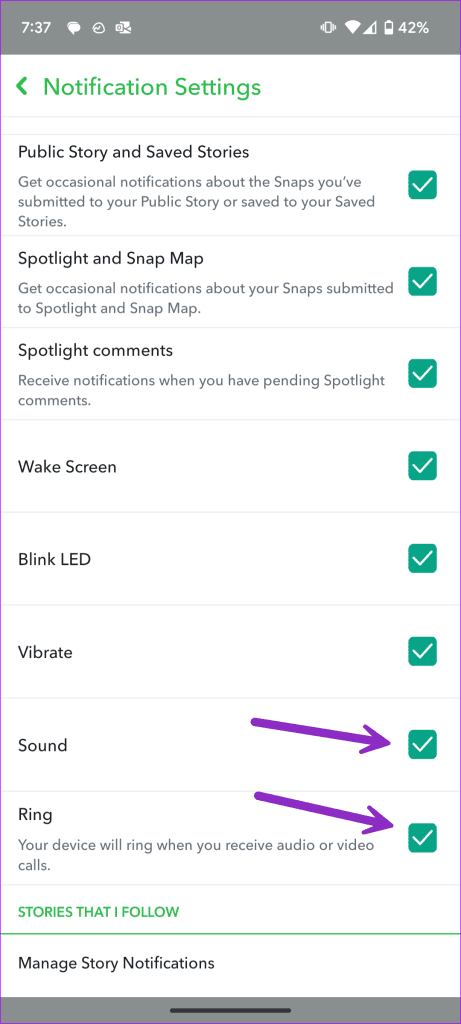
Je telefoon gaat over bij inkomende Snapchat-meldingen en spraak-/video-oproepen.
6. Schakel Batterijbesparing uit
Het systeem kan het meldingsgeluid uitschakelen in een actieve batterijbesparingsmodus. Je kunt de batterijbesparingsmodus uitschakelen en meldingsgeluiden ontvangen van apps zoals Snapchat.
iPhone
Stap 1: Open de app Instellingen op uw iPhone en blader naar Batterij.
Stap 2: Schakel de energiebesparende modus uit.
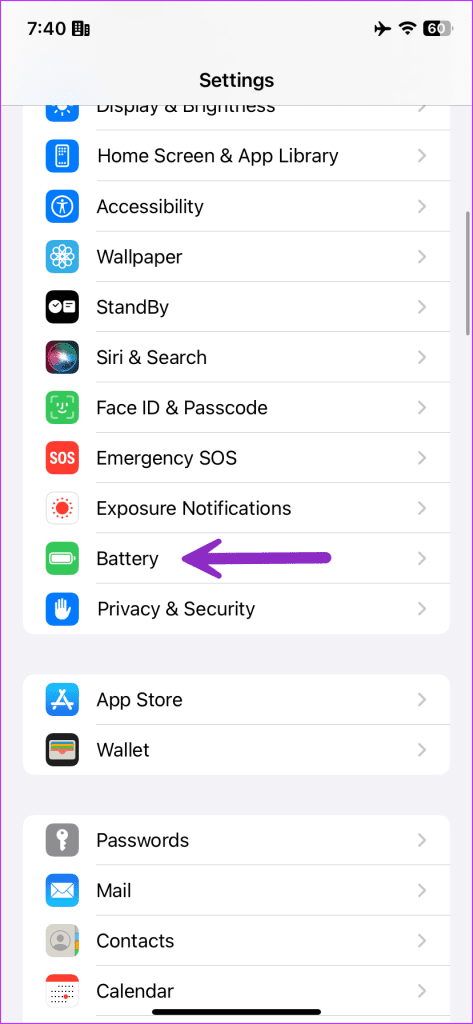
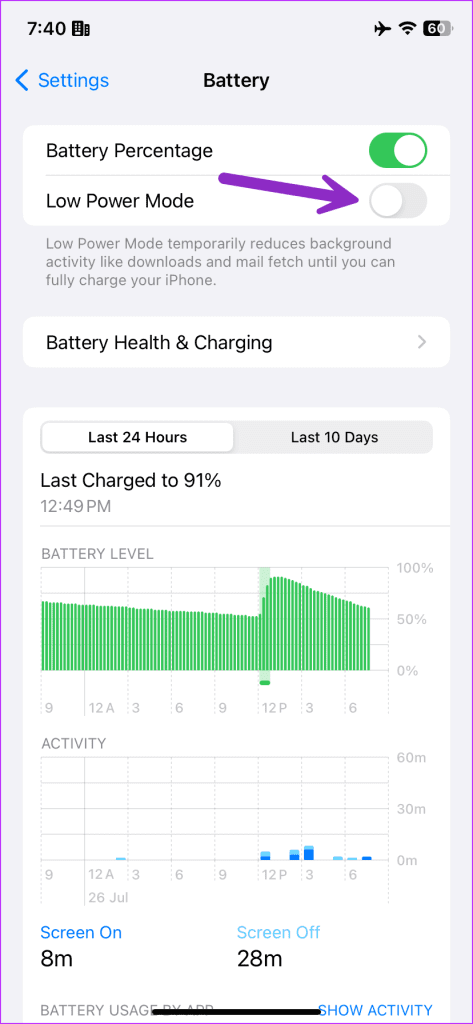
Android
Stap 1: Ga naar Instellingen en selecteer Batterij.
Stap 2: Tik op Batterijbesparing en schakel hetzelfde uit.
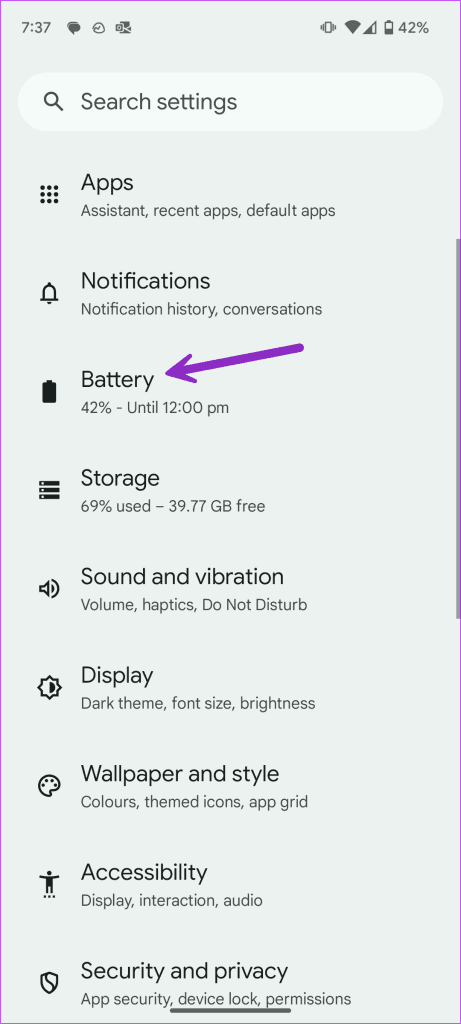
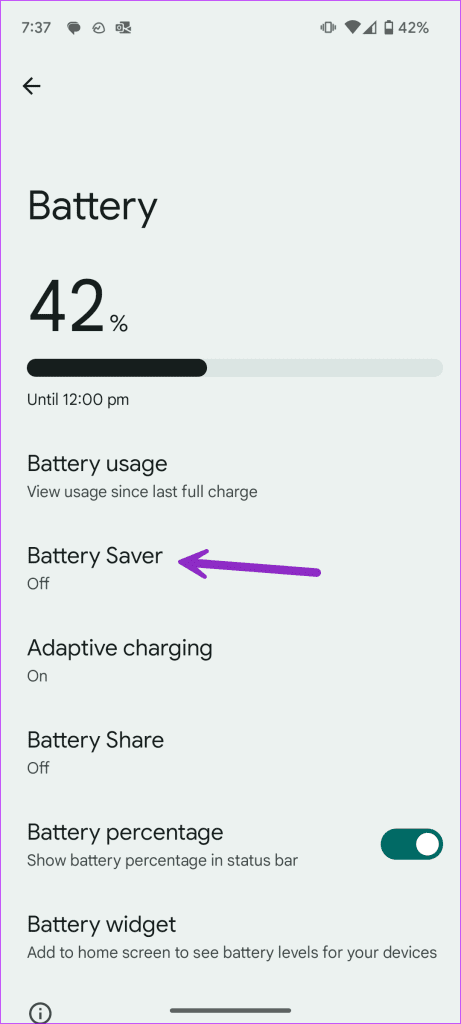
7. Schakel Bluetooth uit
Als uw telefoon is verbonden met uw Bluetooth-oordopjes of -hoofdtelefoon, klinken meldingsgeluiden en oproepen op de aangesloten apparaten. U moet Bluetooth op uw telefoon uitschakelen en dergelijke apparaten loskoppelen.
Android-gebruikers kunnen Bluetooth uitschakelen via het snelwisselmenu. Als u een iPhone heeft, schakelt u deze uit via het Control Center.
8. Sluit Snapchat Web
Snapchat is nu ook beschikbaar op internet. U kunt uw gesprekken voortzetten zonder uw bureau te verlaten. Bekijk onze speciale handleiding voor het gebruik van de app op internet .
Als je Snapchat web geopend hebt in een desktopbrowser, ontvang je waarschuwingen op het bureaublad en niet op je telefoon. Als u meldingsgeluiden wilt ontvangen op Android of iPhone, sluit u de webversie van de app.
9. Schakel Snapchat-meldingen op de iPhone uit
Met iOS kun je app-meldingen een uur of 24 uur dempen. Als je Snapchat-meldingen hebt uitgeschakeld, schakel je deze weer in.
Stap 1: Open het iOS-meldingscentrum. Veeg naar links en selecteer Opties.
Stap 2: Tik op Dempen opheffen.
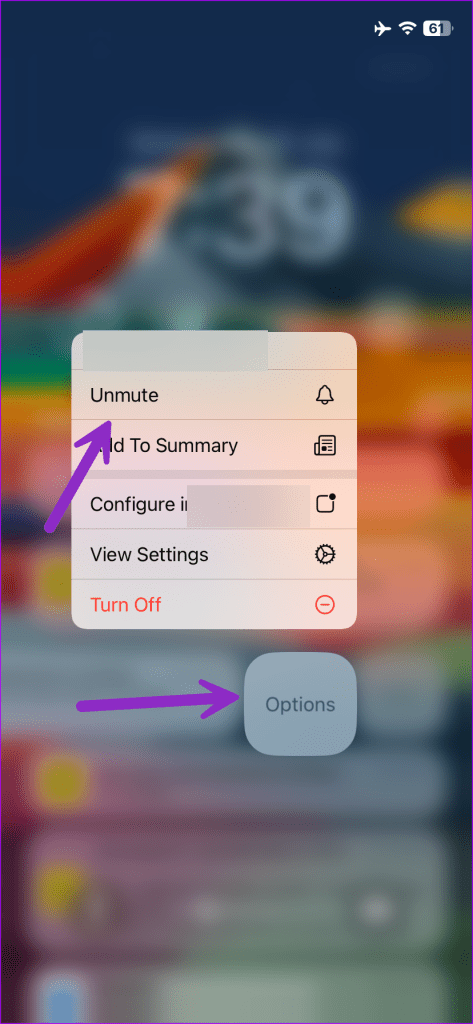
10. Update Snapchat
Snapchat brengt regelmatig updates uit om nieuwe functies toe te voegen en bugs op te lossen. Je kunt Snapchat updaten naar de nieuwste versie om weer een meldingsgeluid in te schakelen.
Bonustip: stel een aangepast meldingsgeluid in voor Snapchat-vrienden
Met Snapchat kun je aangepaste meldingsgeluiden instellen voor je favoriete contacten en vrienden. Dit is wat u moet doen.
Stap 1: Start Snapchat en ga naar het berichtenmenu. Open de chat.
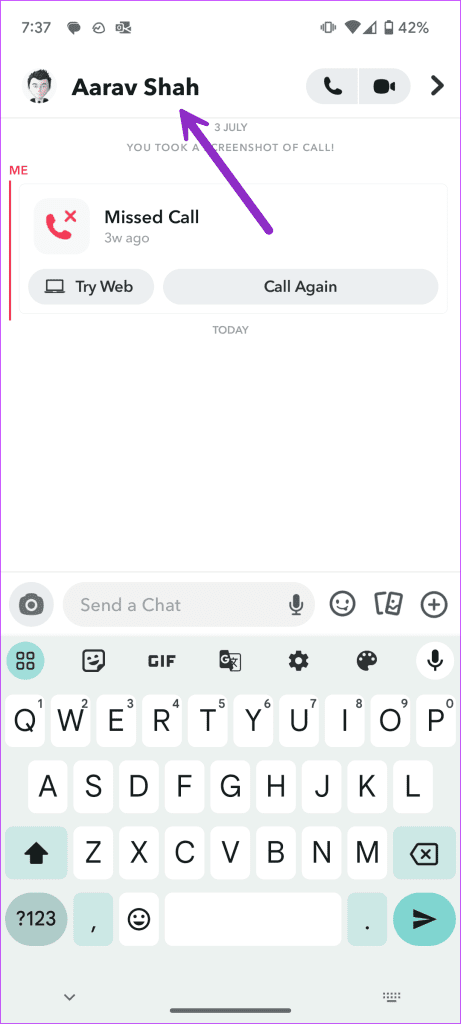
Stap 2: Tik bovenaan op de naam van je vriend. Tik bovenaan op het menu met drie stippen en selecteer Chatinstellingen.
Stap 3: Selecteer Meldingsgeluiden en stel een aangepaste waarschuwing in voor uw vriend.
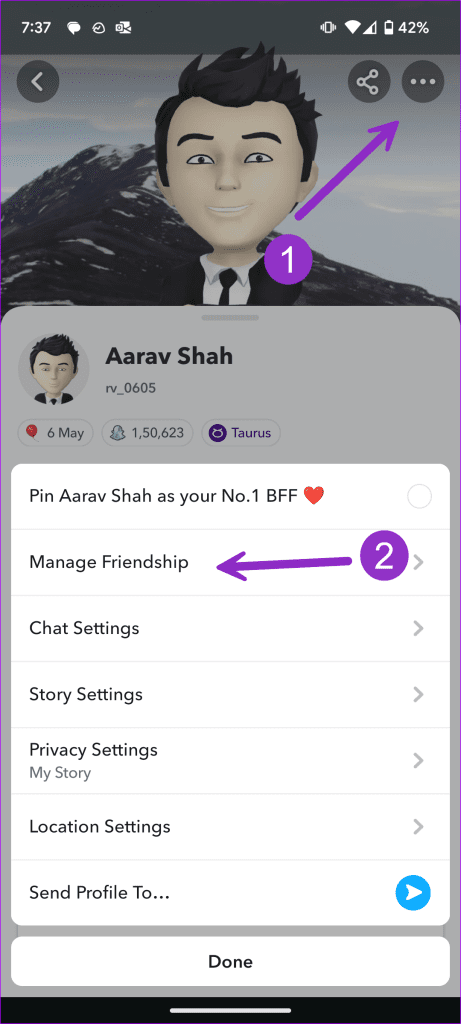

Ontvang Snapchat-geluidswaarschuwingen
Velen hebben ook geklaagd dat Snapchat-meldingen niet werken op Android . U kunt ons speciale bericht lezen om het probleem op te lossen. Ben je begonnen met het ontvangen van meldingsgeluiden van Snapchat? Welke truc heeft voor jou gewerkt? Deel uw bevindingen in de reacties hieronder.